advertisement
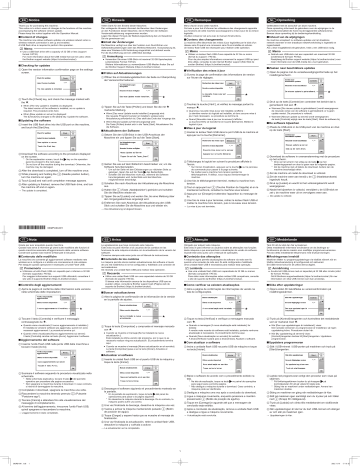
EN
Notice
Thank you for purchasing this machine.
This notice is to inform users of changes to the functions of this machine accompanying the software version update.
Please keep this notice together with the Operation Manual.
■
Content of changes
The machine now allows software updates via wireless network when a wireless network connection is set up and enabled.
A USB flash drive is required to perform this operation.
Memo
● Use a USB flash drive with a capacity of 32 GB or less (support format: FAT32).
For more information about the USB media that can be used, check the Brother support website (https://s.brother/cmzka/).
■
Checking for updates
1 Open the version information confirmation page on the settings screen.
DE
Hinweis
Vielen Dank für den Erwerb dieser Maschine.
Der vorliegende Hinweis informiert die Benutzer über Änderungen an den Funktionen dieser Maschine, die im Rahmen der Software-
Versionsaktualisierung vorgenommen wurden.
Legen Sie diesen Hinweis der Bedienungsanleitung bei und bewahren
Sie sie gemeinsam auf.
■
Inhalt der Änderungen
Die Maschine verfügt nun über die Funktion zum Durchführen von
Softwareaktualisierungen über das Wireless-Netzwerk. Voraussetzung ist, dass eine Wireless-LAN-Verbindung eingerichtet und aktiviert wurde.
Für die Durchführung wird ein USB-Stick benötigt.
Anmerkung
● Verwenden Sie einen USB-Stick mit maximal 32 GB Speicherplatz
(unterstütztes Format: FAT32).
Weitere Informationen zu verwendbaren USB-Medien finden Sie auf der Brother Support Website (https://s.brother/cmzka/).
■
Prüfen auf Aktualisierungen
1 Öffnen Sie im Einstellungsbildschirm die Seite zur Überprüfung der Versionsinformationen.
FR
Remarque
Merci d'avoir choisi cette machine.
Cet avis a pour but d'informer les utilisateurs des changements apportés aux fonctions de cette machine accompagnant la mise à jour de la version logicielle.
Veuillez conserver cet avis avec le manuel d'instructions.
■
Contenu des changements
La machine offre désormais des mises à jour logicielles par le biais d'un réseau sans fil quand une connexion sans fil est installée et activée.
Un lecteur flash USB est nécessaire pour réaliser cette opération.
Mémo
● Utilisez un lecteur flash USB d'une capacité de 32 Go ou moins
(format du support : FAT32).
Pour de plus amples informations concernant le support USB qui peut
être utilisé, consultez le site internet Brother support (Site Web de soutien Brother) (https://s.brother/cmzka/).
■
Vérification des mises à jour
1 Ouvrez la page de confirmation des informations de version sur l'écran de réglages.
NL
Opmerking
Gefeliciteerd met de aanschaf van deze machine.
Deze opmerking informeert de gebruikers over de wijzigingen in de machinefunctionaliteit die horen bij de bijgewerkte softwareversie.
Bewaar deze opmerking bij de bedieningshandleiding.
■
Inhoud van de wijzigingen
De machine accepteert nu software-updates via het draadloze netwerk wanneer er een draadloze netwerkverbinding is ingesteld en ingeschakeld.
Als u deze mogelijkheid wilt gebruiken, hebt u een USB-stick nodig.
Memo
● Gebruik een USB-stick met een capaciteit van maximaal 32 GB
(ondersteund formaat: FAT32).
Raadpleeg de Brother support website (https://s.brother/cmzka/) voor meer informatie over de USB-media die u kunt gebruiken.
■
Zoeken naar beschikbare updates
1 Open de pagina met de versiebevestigingsinformatie op het instellingenscherm.
★
2 Touch the [Check] key, and check the message marked with the ★ .
● When [The new update is installed.] is displayed:
The latest version of the software is installed, so no update is required. The procedure ends here.
● When [New update on server] is displayed:
The [Check] key changes to the [Start] key. Update the software.
■
Updating the software
1 Insert the USB flash drive into the USB port on the machine, and touch the [Start] key.
★
2 Tippen Sie auf die Taste [Prüfen] und lesen Sie die mit markierte Meldung.
★
● Wenn [Das neue Update wurde installiert.] angezeigt wird:
Die neueste Programmversion ist installiert, sodass keine
Aktualisierung erforderlich ist. Dies stellt das Ende des Vorgangs dar.
● Wenn [Neues Update auf Server] angezeigt wird:
Die Taste [Prüfen] ändert sich in die Taste [Start]. Aktualisieren Sie die Software.
■
Aktualisieren der Software
1 Setzen Sie den USB-Stick in den USB-Anschluss der
Maschine ein und tippen Sie auf die Taste [Start].
★
2 Touchez la touche [Vérif.], et vérifiez le message portant la marque ★ .
● Quand [La nouvelle mise à jour est installée.] s'affiche :
La dernière version du logiciel est installée, et donc aucune mise à jour n'est nécessaire. La procédure se termine là.
● Quand [Nouvelle mise à jour sur le serveur] s'affiche :
La touche [Vérif.] se transforme en touche [Démarrer]. Mettez le logiciel à jour.
■
Mise à jour du logiciel
1 Insérez le lecteur flash USB dans le port USB de la machine et appuyez sur la touche [Démarrer].
★
2 Druk op de toets [Controle] en controleer het bericht dat is gemarkeerd met een ★ .
● Wanneer [De nieuwe update is geïnstalleerd.] wordt weergegeven: de nieuwste versie van de software is geïnstalleerd; er is geen update vereist. De procedure is voltooid.
● Wanneer [Nieuwe update op server] wordt weergegeven: de toets [Controle] wijzigt naar de toets [Start]. Werk de software bij.
■
De software bijwerken
1 Plaats de USB-stick in de USB-poort van de machine en druk op de toets [Start].
2 Download the software according to the procedure displayed on the screen.
* On the explanation screen, touch the key on the operation panel to proceed to the next page.
* Do not turn off the machine during the download. Otherwise, the machine may be damaged.
3 After the download is completed, turn off the machine once.
4 While pressing and holding the (Needle position button), turn the machine on again.
5 Touch [Load] and wait until completion message appears.
6 After updating is finished, remove the USB flash drive, and turn the machine off and on again.
→ The update is completed.
2 Gehen Sie wie auf dem Bildschirm beschrieben vor, um die
Software herunterzuladen.
* Um auf der Seite mit den Erläuterungen zur nächsten Seite zu gelangen, tippen Sie auf die Taste des Bedienfelds.
* Schalten Sie die Maschine nicht aus, während die Software heruntergeladen wird. Andernfalls wird die Maschine möglicherweise beschädigt.
3 Schalten Sie nach Abschluss der Aktualisierung die Maschine aus.
4 Halten Sie (Taste „Nadelposition“) gedrückt und schalten
Sie die Maschine wieder ein.
5 Tippen Sie auf [Laden] und warten Sie, bis eine Meldung über den Vorgangsabschluss angezeigt wird.
6 Entfernen Sie nach Abschluss der Aktualisierung den USB-
Stick und schalten Sie die Maschine aus und wieder ein.
→ Die Aktualisierung ist abgeschlossen.
2 Téléchargez le logiciel en suivant la procédure affichée à l'écran.
* Sur l'écran d'explication, appuyez sur la touche sur le panneau de commande pour passer à la page suivante.
* Ne mettez pas la machine hors tension pendant le téléchargement. À défaut, vous risquez d'endommager la machine.
3 Une fois le téléchargement terminé, mettez la machine hors tension.
4 Tout en appuyant sur (Touche Position de l'aiguille) et en le maintenant enfoncé, remettez la machine sous tension.
5 Appuyez sur [Charger] et attendez l'apparition du message de fin.
6 Une fois la mise à jour terminée, retirez le lecteur flash USB et mettez la machine hors tension, puis à nouveau sous tension.
→ La mise à jour est terminée.
2 Download de software in overeenstemming met de procedure op het scherm.
* Druk op het scherm met uitleg op de toets op het bedieningspaneel om door te gaan naar de volgende pagina.
* Zet de machine niet uit tijdens de download. Anders kan de machine beschadigd raken.
3 Zet de machine uit nadat de download is voltooid.
4 Zet de machine weer aan terwijl u de (Naaldstandtoets) ingedrukt houdt.
5 Druk op [Laden] en wacht tot het voltooiingsbericht wordt weergegeven.
6 Nadat het bijwerken is voltooid, verwijdert u de USB-stick en zet u de machine weer uit en vervolgens weer aan.
→ De update is voltooid.
D02PUD-001
IT
Nota
Grazie per aver acquistato questa macchina.
Questa nota serve a informare gli utenti sulle modifiche alle funzioni di questa macchina associate all'aggiornamento della versione software.
Conservare questa nota insieme al Manuale di istruzioni.
■
Contenuto delle modifiche
La macchina ora consente gli aggiornamenti software mediante rete wireless se si configura e si abilita una connessione di rete wireless.
Per eseguire questa operazione è necessaria un'unità Flash USB.
Promemoria
● Utilizzare un'unità Flash USB con capacità pari o inferiore a 32 GB
(formato supportato: FAT32).
Per maggiori informazioni sui supporti USB utilizzabili, consultare il sito web di supporto Brother (https://s.brother/cmzka/).
■
Controllo degli aggiornamenti
1 Aprire la pagina di conferma delle informazioni sulla versione nella schermata delle impostazioni.
★
2 Toccare il tasto [Controlla] e verificare il messaggio contrassegnato da ★ .
● Quando viene visualizzato [Il nuovo aggiornamento è installato.]:
È installata la versione software più aggiornata, quindi non sono necessari aggiornamenti. La procedura termina qui.
● Quando viene visualizzato [Nuovo aggiornamento sul server]:
Il tasto [Controlla] cambia nel tasto [Avvio]. Aggiornare il software.
■
Aggiornamento del software
1 Inserire l'unità Flash USB nella porta USB della macchina e toccare il tasto [Avvio].
ES
Aviso
Le agradecemos que haya comprado esta máquina.
Este aviso es para informar a los usuarios de los cambios en las funciones de esta máquina incluidos con la actualización de la versión del software.
Conserve siempre este aviso junto con el Manual de instrucciones.
■
Contenido de los cambios
La máquina permite ahora realizar actualizaciones del software a través de una red inalámbrica si se ha configurado y habilitado una conexión de red inalámbrica.
Se necesita una unidad flash USB para realizar esta operación.
Recuerde
● Utilice una unidad flash USB con una capacidad máxima de 32 GB
(formato de soporte: FAT32).
Si desea más información acerca de los dispositivos USB que se pueden utilizar, consulte la Brother support web (Página web de soporte de Brother) (https://s.brother/cmzka/).
■
Buscar actualizaciones
1 Abra la página de confirmación de la información de la versión en la pantalla de ajustes.
PT
Atenção
Obrigado por adquirir esta máquina.
Este aviso é para informar os usuários sobre as alterações nas funções desta máquina e que acompanham a atualização da versão do software.
Guarde este aviso junto com o Manual de operações.
■
Conteúdo das alterações
A máquina agora permite atualizações de software via rede sem fio quando uma conexão de rede sem fio está configurada e habilitada.
Uma unidade flash USB é necessária para realizar esta operação.
Lembrete
● Use uma unidade flash USB com capacidade de 32 GB ou menos
(formato compatível: FAT32).
Para obter mais informações sobre mídias USB compatíveis, consulte o site de suporte da Brother (https://s.brother/cmzka/).
■
Como verificar se existem atualizações
1 Abra a página de confirmação de informações da versão na tela de configurações.
SV
Meddelande
Tack för att du köpt den här symaskinen.
Detta meddelande informerar användarna om de ändringar av funktionerna på denna maskin som medföljer programvaruversionen.
Förvara detta meddelande tillsammans med bruksanvisningen.
■
Ändringarnas innehåll
Maskinen tillåter nu programuppdateringar via trådlöst nätverk när en trådlös nätverksanslutning är konfigurerad och aktiverad.
Ett USB-minne krävs för att utföra denna åtgärd.
Anmärkning
● Använd ett USB-minne med en kapacitet på 32 GB eller mindre (stöd för format: FAT32).
Gå till Brothers supportwebbsida (https://s.brother/cmzka/) för mer information om vilka USB-minnen som kan användas.
■
Söka efter uppdateringar
1 Öppna sidan för bekräftelse av versionsinformation på inställningsskärmen.
★
2 Toque la tecla [Comprobar] y compruebe el mensaje marcado con ★ .
● Cuando se muestre el mensaje [Se ha instalado la nueva actualización.]:
Está instalada la última versión del programa, por lo que no es necesario realizar ninguna actualización. El procedimiento termina aquí.
● Cuando se muestre el mensaje [Nueva actualización en el servidor]:
La tecla [Comprobar] pasa a ser la tecla [Iniciar]. Actualice el software.
■
Actualizar el software
1 Inserte la unidad flash USB en el puerto USB de la máquina y toque la tecla [Iniciar].
★
2 Toque na tecla [Verificar] e verifique a mensagem marcada com ★ .
● Quando a mensagem [A nova atualização está instalada.] for exibida:
A versão mais recente do software está instalada, portanto nenhuma atualização é necessária. O procedimento termina aqui.
● Quando [Nova atualização no servidor] for exibida:
A tecla [Verificar] mudará para a tecla [Iniciar]. Atualize o software.
■
Com atualizar o software
1 Insira a unidade flash USB na porta USB da máquina e toque na tecla [Iniciar].
★
2 Tryck på [Kontroll]-tangenten och kontrollera det meddelande som är markerat med ★ .
● När [Den nya uppdateringen är installerad.] visas:
Den senaste versionen av programvaran är installerad, så ingen uppdatering krävs. Proceduren slutar här.
● När [Ny uppdatering på servern] visas:
[Kontroll]-tangenten ändras till [Start]-tangenten. Uppdatera programvaran.
■
Uppdatera programvaran
1 Sätt i USB-minnet i USB-porten på maskinen och tryck på
[Start]-tangenten.
2 Scaricare il software seguendo la procedura visualizzata nella schermata.
* Nella schermata esplicativa, toccare il tasto del pannello operativo per procedere alla pagina successiva.
* Non spegnere la macchina durante il download. In caso contrario, si rischia di danneggiare la macchina.
3 Completato il download, spegnere la macchina una volta.
4 Riaccendere la macchina tenendo premuto (Pulsante
“Posizione ago”).
5 Toccare [Carica] e attendere fino alla visualizzazione del messaggio di completamento.
6 Al termine dell'aggiornamento, rimuovere l'unità Flash USB, quindi spegnere e riaccendere la macchina.
→ L'aggiornamento è stato completato.
2 Descargue el software siguiendo el procedimiento mostrado en la pantalla.
* En la pantalla de explicación, toque la tecla del panel de operaciones para pasar a la página siguiente.
* No desactive la máquina durante la descarga. De lo contrario, la máquina podría sufrir una avería.
3 Una vez finalizada la descarga, desactive la máquina una vez.
4 Vuelva a activar la máquina manteniendo pulsado (Botón de posición de aguja).
5 Toque [Cargar] y espere hasta que se muestre el mensaje de finalización.
6 Una vez finalizada la actualización, retire la unidad flash USB, desactive la máquina y vuélvala a activar.
→ La actualización se ha completado.
2 Baixe o software de acordo com o procedimento exibido na tela.
* Na tela de explicação, toque na tecla no painel de operações para seguir para a próxima página.
* Não desligue a máquina durante o download. Caso contrário, a máquina pode ser danificada.
3 Desligue a máquina uma vez após a conclusão do download.
4 Ligue a máquina novamente, enquanto pressiona e mantém pressionado (Botão de posição da agulha).
5 Toque em [Carregar] e aguarde até que a mensagem de conclusão seja exibida.
6 Após a conclusão da atualização, remova a unidade flash USB e desligue e ligue a máquina novamente.
→ A atualização está concluída.
2 Ladda ned programvaran enligt den procedur som visas på skärmen.
* På förklaringsskärmen trycker du på knappen på kontrollpanelen för att gå vidare till nästa sida.
* Stäng inte av maskinen under nedladdningen. Annars kan maskinen skadas.
3 Stäng av maskinen en gång när nedladdningen är klar.
4 Sätt på maskinen igen samtidigt som du trycker på och håller ned (Knapp för nållägesval).
5 Tryck på [Ladda] och vänta tills meddelandet om slutförande visas.
6 När uppdateringen är klar tar du bort USB-minnet och stänger av och slår på maskinen igen.
→ Uppdateringen är klar.
1
DA
Bemærkning
Tillykke med din nye maskine.
Denne meddelelse har til formål at informere brugerne om ændringer i denne maskines funktioner som følge af softwareversionsopdateringen.
Opbevar denne meddelelse sammen med brugsanvisningen.
■
Ændringernes indhold
Maskinen tillader nu, at der foretages softwareopdateringer via trådløst netværk, når en trådløs netværksforbindelse er konfigureret og aktiveret.
Der kræves et USB-flashdrev for at udføre denne handling.
Note
● Brug et USB-flashdrev med en kapacitet på 32 GB eller derunder (supportformat: FAT32).
Få flere oplysninger om de USB-medier, der kan bruges, på Brother support-webstedet
(https://s.brother/cmzka/).
■
Kontrol for opdateringer
1 Åbn bekræftelsessiden for versionsoplysninger på indstillingsskærmen.
RU
Примечание
Благодарим вас за выбор этой машины!
В этом примечании содержится информация для пользователей об изменениях функций данной машины, которые происходят после обновления версии программного обеспечения.
Храните это примечание вместе с руководством пользователя.
■
Содержание изменений
Машина теперь поддерживает обновление программного обеспечения по беспроводной сети, если беспроводное подключение настроено и включено.
Для выполнения этой операции требуется флэшнакопитель USB.
Напоминание
● Используйте флэш-накопитель USB емкостью не более
32 ГБ (поддерживаемый формат: FAT32).
Подробнее о поддерживаемых USB-носителях см. на сайте поддержки Brother support (https://s.brother/cmzka/).
■
Проверка наличия обновлений
1 Откройте страницу подтверждения информации о версии на экране настроек.
CS
Sdělení
Jsme rádi, že jste se rozhodli pro zakoupení tohoto stroje.
Toto sdělení informuje uživatele o změnách funkcí tohoto stroje, které jsou součástí aktualizace verze softwaru.
Uschovejte prosím toto sdělení společně s uživatelskou příručkou.
■
Obsah změn
Stroj nyní umožňuje aktualizace softwaru prostřednictvím bezdrátové sítě, když je nastaveno a povoleno bezdrátové připojení k síti.
Provedení této operace vyžaduje USB disk.
Doplňkové informace
● Použijte USB disk s kapacitou 32 GB nebo méně
(podporovaný formát: FAT32).
Více informací o USB médiích, která lze použít, se nachází na Brother support webu
(https://s.brother/cmzka/).
■
Kontrola aktualizací
1 Otevřete stránku potvrzení informací o verzi na obrazovce nastavení.
PL
Uwaga
Dziękujemy za zakup maszyny.
Ta ulotka ma na celu poinformowanie użytkowników o zmianach w funkcjach maszyny w związku z aktualizacją wersji oprogramowania.
Należy przechowywać ją razem z instrukcją obsługi.
■
Treść zmian
Teraz oprogramowanie maszyny można zaktualizować za pomocą sieci bezprzewodowej, gdy skonfigurowano i włączono połączenie z taką siecią.
Do wykonania tej operacji wymagana jest pamięć USB.
Przypomnienie
● Użyj pamięci USB o pojemności 32 GB lub mniejszej
(obsługiwane formatowanie: FAT32).
Aby uzyskać więcej informacji o nośnikach USB, których można użyć, przejdź na stronę Brother support (https://s.brother/cmzka/).
■
Sprawdzanie dostępności aktualizacji
1 Na ekranie ustawień otwórz stronę z potwierdzeniem informacji o wersji.
RO
Notificare
Vă mulțumim că ați cumpărat această mașină.
Prin această notificare informăm utilizatorii despre modificarea funcțiilor acestei mașini după actualizarea versiunii software-ului.
Vă rugăm să păstrați această notificare împreună cu
Manualul de utilizare.
■
Conținutul modificărilor
Mașina permite acum efectuarea actualizărilor software prin rețeaua fără fir dacă o rețea fără fir este configurată și activată.
Utilizați o unitate de memorie flash USB pentru a efectua această operație.
De reținut
● Utilizați o unitate de memorie flash USB cu o capacitate de 32 GB sau mai puțin (formatul suportului: FAT32).
Pentru informații suplimentare despre unitatea USB pe care o puteți utiliza, verificați site-ul web Brother support (https://s.brother/cmzka/).
■
Verificarea actualizărilor
1 Din ecranul de setări, deschideți pagina de confirmare a informațiilor despre versiune.
★
2 Tryk på [Kontr.]-tasten, og læs meddelelsen markeret med ★ .
● Når [Den nye opdatering er installeret.] vises:
Den seneste version af softwaren er installeret, så der kræves ingen opdatering. Proceduren afsluttes her.
● Når [Ny opdatering på server] vises:
[Kontr.]-tasten skifter til [Start]-tasten. Opdater softwaren.
■
Opdatering af softwaren
1 Sæt USB-flashdrevet i maskinens USB-port, og tryk på [Start]-tasten.
2 Нажмите кнопку [Проверить] и проверьте сообщение, отмеченное значком ★ .
★
● Когда отображается сообщение [Новое обновление установлено.]:
На машине установлена актуальная версия программного обеспечения, поэтому обновление не требуется. На этом процедура завершена.
● Когда отображается сообщение [Новое обновление на сервере]:
Вместо кнопки [Проверить] отображается кнопка
[Пуск]. Обновите программное обеспечение.
■
Обновление программного обеспечения
1 Подключите флэш-накопитель USB к USBпорту на машине и нажмите кнопку [Пуск].
2 Dotkněte se tlačítka [Kontrola] a zkontrolujte zprávu označenou hvězdičkou ★ .
● Když se zobrazí text [Nová aktualizace je nainstalována.]:
Je nainstalována nejnovější verze softwaru a aktualizace není nutná. Zde postup končí.
● Když se zobrazí text [Nová aktualizace na serveru]:
Tlačítko [Kontrola] se změní na tlačítko [Start].
Aktualizujte software.
■
Aktualizace softwaru
1 Zasuňte USB disk do USB portu na stroji a dotkněte se tlačítka [Start].
★
★
2 Dotknij przycisku [Kontrola] i sprawdź treść komunikatu oznaczonego symbolem ★ .
● Gdy wyświetlona jest informacja [Nowa aktualizacja została zainstalowana.]:
Zainstalowana jest najnowsza wersja oprogramowania, więc aktualizacja nie jest wymagana. Nie trzeba wykonywać innych czynności.
● Gdy wyświetlona jest informacja [Nowa aktualizacja na serwerze]:
Przycisk [Kontrola] zamienia się w przycisk [Start].
Zaktualizuj oprogramowanie.
■
Aktualizacja oprogramowania
1 Umieść pamięć USB w porcie USB maszyny i dotknij przycisku [Start].
★
2 Atingeți tasta [Verificare] și apoi verificați mesajul marcat cu ★ .
● Dacă este afișat mesajul [Noua actualizare este instalată.]:
Cea mai recentă versiune software este instalată, deci nu trebuie să faceți nicio actualizare. Procedura s-a terminat.
● Dacă este afișat mesajul [Actualizare nouă pe server]:
Tasta [Verificare] se modifică devenind tasta [Start].
Actualizați programul software.
■
Actualizarea programului software
1 Introduceți unitatea de memorie flash USB în portul USB al mașinii și atingeți tasta [Start].
2 Download softwaren i henhold til den procedure, der vises på skærmen.
* På forklaringsskærmen skal du trykke på
-tasten på betjeningspanelet for at fortsætte til næste side.
* Sluk ikke maskinen under download. Ellers kan maskinen tage skade.
3 Når download er fuldført, skal du slukke maskinen én gang.
4 Tænd maskinen igen, mens du trykker på
(Nålepositionsknap) og holder den nede.
5 Tryk på [Indlæs], og vent, indtil meddelelsen om fuldførelse vises.
6 Tag USB-flashdrevet ud, og sluk og tænd for maskinen igen, når opdateringen er færdig.
→ Opdateringen er fuldført.
2 Загрузите программное обеспечение, следуя инструкциям на экране.
* На экране с объяснениями нажмите кнопку
на панели управления для перехода к следующей странице.
* Не выключайте машину до окончания загрузки.
В противном случае возможно повреждение машины.
3 После завершения загрузки однократно выключите машину.
4 Удерживая нажатой кнопку (Кнопка
“Положение иглы”), снова включите машину.
5 Нажмите [Загрузка] и подождите, пока не появится сообщение о завершении загрузки.
6 После завершения обновления отключите флэш-накопитель USB, затем выключите и снова включите машину.
→ На этом обновление завершено.
2 Stáhněte software podle postupu zobrazeného na obrazovce.
* Na obrazovce s vysvětlivkami pokračujte na následující stránku stisknutím tlačítka na ovládacím panelu.
* Při stahování stroj nevypínejte. Jinak může dojít k poškození stroje.
3 Po dokončení stahování jednou vypněte stroj.
4 Držte stisknuté tlačítko (Tlačítko Polohování jehly) a stroj znovu zapněte.
5 Dotkněte se tlačítka [Nahrát] a počkejte na zobrazení zprávy o dokončení.
6 Po dokončení aktualizace vytáhněte USB disk a vypněte a znovu zapněte stroj.
→ Aktualizace je dokončena.
2 Pobierz oprogramowanie, kierując się instrukcjami wyświetlanymi na ekranie.
* Na ekranie wyjaśnienia naciśnij przycisk znajdujący się na panelu sterowania, aby przejść do następnej strony.
* Podczas pobierania nie wyłączaj maszyny. W przeciwnym razie może dojść do uszkodzenia maszyny.
3 Po zakończeniu pobierania wyłącz maszynę.
Wykonaj tę operację tylko raz.
4 Naciśnij przycisk (Przycisk pozycji igły) i przytrzymując go, ponownie włącz maszynę.
5 Dotknij przycisku [Ładuj] i poczekaj na wyświetlenie komunikatu o ukończeniu operacji.
6 Po zakończeniu aktualizacji, odłącz pamięć
USB, wyłącz maszynę i ponownie ją włącz.
→ Aktualizacja została zakończona.
2 Descărcați software-ul urmând instrucțiunile afișate pe ecran.
* În ecranul cu explicații, atingeți tasta de pe panoul de control pentru a trece la pagina următoare.
* Nu opriți mașina în timp ce se efectuează descărcarea. În caz contrar, mașina se poate deteriora.
3 După ce descărcarea s-a terminat, opriți mașina.
4 În timp ce apăsați și țineți apăsat (Buton de poziționare ac), reporniți mașina.
5 Atingeți [Încărcare] și așteptați afișarea mesajului de terminare.
6 După ce actualizarea s-a terminat, scoateți unitatea de memorie flash USB și opriți, iar apoi reporniți mașina.
→ Actualizarea s-a terminat.
SC 注意
感谢购买此机器。
本注意旨在告知用户,本机功能随软件版本更新所
发生的变更。
请将本注意与使用说明书一起保管。
■
变更内容
设置并启用无线网络连接后,机器现在允许通过无
线网络进行软件更新。
执行此操作时需要USB闪存驱动器。
备注
● 请使用容量为32 GB或以下(支持格式:FAT32)
的USB闪存驱动器。
有关可用USB介质的更多信息,请查阅Brother
技术服务支持网站(https://s.brother/cmzka/)。
■
检查更新
1
打开设置画面上的版本信息确认页面。
TC 聲明
感謝您購買本機。
本聲明主要是通知使用者,隨著軟體版本更新,本
機的功能亦有機會因應更新而改變。
請將本聲明與使用說明書一起妥善保管。
■ 變更內容
機器現在允許於設定並啟用無線網路連線時透過無
線網路進行軟體更新。
執行此操作時需要 USB 隨身碟。
備註
● 請使用容量為 32 GB 或以下(支援格式:FAT32)
的 USB 隨身碟。
關於可用 USB 媒體的詳細資訊,請查看 Brother
支援網站 (https://s.brother/cmzka/)。
■ 檢查更新
1
開啟設定畫面上的版本資訊確認頁面。
★
2
触摸[检查]键,并确认用
★
标记的信息。
● 当显示[新更新已安装。]时:
机器中已安装最新版本的软件,因此无需更
新。步骤到此结束。
● 当显示[服务器上的新更新]时:
[检查]键变为[开始]键。更新软件。
■
更新软件
1
将USB闪存驱动器插入机器上的USB端口,
触摸[开始]键。
2
根据画面上显示的步骤下载软件。
* 在说明画面上,触摸操作面板上的 键进入
下一页。
* 请勿在下载过程中关闭机器。否则可能会损
坏机器。
3
下载完成后,关闭机器一次。
4
按住 (针位置按钮)的同时,再次打开
机器。
5
触摸[加载]键,等待直到显示完成信息。
6
更新完成后,拔下USB闪存驱动器,关闭机
器然后再打开。
→ 更新完成。
★
2
壓按[檢查]鍵,並確認以
★
標記的訊息。
● 顯示[已安裝新的更新。]時:
本機已安裝最新的軟體版本,因此無需更新。
步驟到此結束。
● 顯示[伺服器上有新的更新]時:
[檢查]鍵變為[開始]鍵。更新軟體。
■ 更新軟體
1
將 USB 隨身碟插入本機的 USB 連接埠,然
後壓按[開始]鍵。
2
根據畫面上顯示的步驟下載軟體。
* 在說明畫面上,壓按操作面板上的 鍵進入
下一頁。
* 下載過程中,請勿關機。否則,本機可能會
損壞。
3
完成下載後,請關機一次。
4
按住 (車針位置按鈕)的同時,再重新
開機。
5
壓按[載入]鍵,並等候直到顯示完成訊息。
6
更新完成後,請移除 USB 隨身碟,關機再
重新開機。
→ 完成更新。
KO 알림
이 기기를 구매해 주셔서 감사합니다.
이 안내문은 소프트웨어 버전 업데이트와 더불어 이
기기의 기능 변경을 사용자에게 알리기 위한 것입니다.
작동 설명서와 함께 이 안내문을 보관하세요.
■
변경 내용
무선 네트워크 연결이 설정 및 활성화되면 무선
네트워크를 통해 기기의 소프트웨어 업데이트가
허용됩니다.
이 작동을 수행하려면 USB 플래시 드라이브가
필요합니다.
메모
● 용량이 32 GB 이상인 USB 플래시 드라이브를
사용하세요(지원 형식: FAT32).
사용할 수 있는 USB 미디어에 관한 추가 정보는
Brother 지원 웹 사이트(https://s.brother/cmzka/)를
확인하세요.
■
업데이트 확인
1 설정 화면에서 버전 정보 확인 페이지를 엽니다.
★
2 [확인] 키를 터치하고
확인합니다.
★ 표시가 있는 메시지를
● [신규 업데이트가 설치되었습니다.]가 표시되었을 때:
기기에는 최신 버전의 소프트웨어가 설치되어
있으므로 업데이트가 필요하지 않습니다. 순서는
여기서 끝입니다.
● [서버에 대한 신규 업데이트]가 표시되었을 때:
[확인] 키가 [시작] 키로 변경됩니다. 소프트웨어를
업데이트하세요.
■
소프트웨어 업데이트
1 기기의 USB 포트에 USB 플래시 드라이브를
넣고 [시작] 키를 터치합니다.
2 화면에 표시된 순서에 따라 소프트웨어를
다운로드합니다.
* 화면 설명에 따라 작동 패널에서 키를 터치해서
다음 페이지로 이동합니다.
* 다운로드 중에 기기를 끄지 마세요. 그러지 않으면
기기가 손상될 수 있습니다.
3 다운로드가 완료된 후 기기를 한 번 끕니다.
4 (바늘 위치 조절 버튼)을 누른 상태로 기기를
다시 켭니다.
5 [로드]를 터치하고 완료 메시지가 표시될 때까지
기다립니다.
6 업데이트가 완료된 후 USB 플래시 드라이브를
제거하고 기기를 껐다가 다시 켭니다.
→ 업데이트가 완료됩니다.
JA お知らせ
このたびは、本製品をお買い上げいただき、誠にありがとうご
ざいます。
本製品に、ソフトウェアのバージョンアップによる機能の変更
がございましたので、お知らせいたします。
このお知らせは取扱説明書と一緒に保管してください。
■
変更内容
無線LAN接続設定を有効にしている場合、無線LAN経由で
ソフトウェアのアップデートができるようになりました。
この操作をするときは、USBメモリーが必要です。
お知らせ
● 32GB以下のUSBメモリー(サポートフォーマット :
FAT32)をご使用ください。
使用可能なUSB メディアについて詳しくは、ブラザーの
サポートサイト(https://s.brother/cmzkb/)でご確認
ください。
■
更新情報をチェックする
1 設定画面のバージョン情報確認ページを開きます。
راعشإ
AR
.ةنيكاملا هذه ءارش ىلع كل ا ًركش
ةنيكاملا هذه فئاظو ىلع أرطت يتلا تارييغتلاب نيمدختسملا ملاعلإ راعشلإا اذه
.جمانربلا رادصإ ثيدحتل ةبحاصملاو
.ليغشتلا ليلد عم راعشلإا اذهب ظافتحلاا ىجرُي
تارييغتلا ىوتحم
■
دادعإ متي امدنع ةيكلسلالا ةكبشلا ربع جماربلا تاثيدحتب نلآا ةنيكاملا حمست
.هنيكمتو ةيكلسلالا ةكبشلا لاصتا
.ةيلمعلا هذه ءارجلإ USB ةقاوس دوجو مزلي
ةركذم
.(FAT32 :معدلا قيسنت) لقأ وأ تياباجيج 32 ةعسب USB ةقاوس مدختسا
عقوم عجار ،اهمادختسا نكمي يتلا USB طئاسو لوح تامولعملا نم ديزمل
.(https://s.brother/cmzka/) Brother معدلا
●
تاثيدحت دوجو نم ققحتلا
■
.تادادعلإا ةشاش ىلع رادصلإا تامولعم ديكأت ةحفص حتفا 1
★
★
2 [確認]キーを押し、
します。
★ 部分のメッセージを確認
● [最新のプログラムがインストールされています。]と表
示された場合:
ソフトウェアは最新バージョンになっていますので、ア
ップデートの必要はありません。手順はここで終了とな
ります。
● [サーバーに新しいプロブラムがあります。]と表示され
た場合:
[確認]キーが[スタート]キーに変わります。ソフトウェ
アをアップデートしてください。
■
ミシンをアップデートする
1 USBメモリーをミシンのUSBポートコネクタに差し
[スタート]キーを押します。
ةزيمملا ةلاسرلا نم ققحتو ،[(ققحت) Check ] حاتفم سملا
.
★ ةملاعب
2
ثيدحتلا تيبثت مت) The new update is installed.
] ضرع دنع ●
:[(.ديدجلا
ءارجلإا يهتني .ثيدحت ءارجإ مزلي لا اذل ،تَّبثُم جمانربلا نم رادصإ ثدحأ
.انه
:[(.مداخلا ىلع ديدج ثيدحت) New update on server.
] ضرع دنع
.جمانربلا ثّدح .[(ءدب) Start ] حاتفم ىلإ [(ققحت) Check ] حاتفم ريغتي
●
جمانربلا ثيدحت
■
سملاو ،ةنيكاملاب دوجوملا USB ذفنم يف USB ةقاوس لاخدإب مق
.[(ءدب) Start ] حاتفم
1
2 画面に表示された手順に従い、ソフトウェアをダウ
ンロードします。
* 説明画面では、操作パネルの キーを押して次
のページに進んでください。
* ダウンロード中はミシンの電源を切らないでくださ
い。ミシンが故障する原因となります。
3 ダウンロードが完了したら、ミシンの電源を一度切
ります。
4 (針上下スイッチ)を押しながら電源を入れます。
5 [取り込み]をタッチします。
6 完了画面が表示された後、USBメモリーを外し、ミ
シンの電源スイッチを入れ直します。
→ アップデートが完了しました。
.ةشاشلا ىلع ضورعملا ءارجلإل اًقفو جمانربلا ليزنتب مق
ليغشتلا ةحول ىلع دوجوملا حاتفم سملا ،حرشلا ةشاش ىلع *
.ةيلاتلا ةحفصلا ىلإ لاقتنلال
.فلتلل ةنيكاملا ضرعتت دقف ،لاإو .ليزنتلا ءانثأ ةنيكاملا ليغشت فقوت لا *
2
.ةدحاو ةرم ةنيكاملا ليغشت فاقيإب مق ،ليزنتلا لامتكا دعب 3
مق ،(ةربلإا عضوم ديدحت رز) ىلع رارمتسلاا عم طغضلا ءانثأ
.ىرخأ ةرم ةنيكاملا ليغشتب
4
.لامتكلاا ةلاسر رهظت ىتح رظتناو [(ليمحت) Load ] سملا 5
،ةنيكاملا ليغشت فقوأو ، USB ةقاوس ةلازإب مق ،ثيدحتلا ءاهتنا دعب
.ىرخأ ةرم اهليغشت دعأ مث
6
.ثيدحتلا لمتكا
2
advertisement